本文為英文版的機器翻譯版本,如內容有任何歧義或不一致之處,概以英文版為準。
將 Amazon FSx 檔案系統加入自我管理的 Microsoft 活動目錄域
當您創建一個新FSx的 Windows 文件服務器文件系統,您可以配置 Microsoft 活動目錄集成,以便它加入到您自我管理的 Microsoft 活動目錄域。若要這麼做,請為您的 Microsoft 作用中目錄提供下列資訊:
-
內部部署 Microsoft 活動目錄目錄的完整網域名稱 (FQDN)。
注意
Amazon FSx 目前不支援單一標籤網域 (SLD) 網域。
-
您網域的DNS伺服器 IP 位址。
-
內部部署 Microsoft 活動目錄網域中服務帳戶的認證。Amazon FSx 使用這些憑據加入到您的自我管理活動目錄。
或者,您也可以指定以下内容:
-
網域內您希望 Amazon FSx 檔案系統加入的特定組織單位 (OU)。
-
其成員被授與 Amazon FSx 檔案系統管理權限之網域群組的名稱。
注意
您提供的網域群組名稱在您的作用中目錄中必須是唯一的。FSxWindows 檔案伺服器在下列情況下不會建立網域群組:
如果您指定的名稱已存在群組
如果您沒有指定名稱,且您的 Active Directory 中已經存在名為「網域管理員」的群組。
指定此資訊之後,Amazon 會使用您提供的服務帳戶,將您的新檔案系統FSx加入您的自我管理 Active Directory 網域。
重要
Amazon FSx 只會在您加入檔案系統的使用中目錄網域使用 Microsoft DNS 作為預設值時,才會註冊該檔案系統的DNS記錄DNS。如果您使用的是第三方DNS,則需要在建立FSx檔案系統後手動設定 Amazon 檔案系統的DNS項目。如需選擇用於檔案系統之正確 IP 位址的詳細資訊,請參閱取得用於手動DNS輸入的正確檔案系統 IP 位址。
開始之前
請確定您已完成中的必要條件詳細資訊使用自我管理的 Microsoft 活動目錄。
-
在打開 Amazon FSx 控制台https://console.aws.amazon.com/fsx/
。 -
在儀表板上,選擇 Create file system (建立檔案系統) 以啟動檔案系統建立精靈。
選擇 FSx [Windows 檔案伺服器],然後選擇 [下一步]。Create file system (建立檔案系統) 頁面隨即顯示。
-
為您的檔案系統提供名稱。您最多可以使用 256 個 Unicode 字母、空格和數字,再加上 +-= 的特殊字元。_:/
-
對於儲存容量,請輸入檔案系統的儲存容量 (以 GiB 為單位)。如果您正在使用SSD儲存空間,請輸入介於 32 到 65,536 範圍內的任何整數。如果您使用的是HDD儲存空間,請輸入介於 2,000—65,536 範圍內的任何整數。您可以在建立檔案系統之後,隨時視需要增加儲存容量。如需詳細資訊,請參閱管理儲存容量。
-
保留 Throughput capacity (輸送容量) 的預設設定。輸送量容量是代管檔案系統的檔案伺服器可以提供資料的持續速度。[建議的輸送量容量] 設定是根據您選擇的儲存容量量而定。如果您需要超過建議的輸送量容量,請選擇 [指定輸送量容量],然後選擇一個值。如需詳細資訊,請參閱FSx視窗檔案伺服器效能。
您可以在建立檔案系統之後,隨時視需要修改輸送量容量。如需詳細資訊,請參閱管理 Windows 檔案伺服器檔案系統FSx的輸送量容量。
-
選擇您VPC要與檔案系統建立關聯的項目。基於此入門練習的目的,請選擇與您的 AWS Directory Service 目錄和 Amazon EC2 執行個體相同VPC的選項。
-
選擇可用區域和子網路的任何值。
-
對於VPC安全群組,預設 Amazon 的預設安全群組VPC已新增至主控台中的檔案系統。請確定您要建立FSx檔案系統之子VPC網ACLs路的安全性群組和網路允許連接埠上的流量,並遵循下圖所示的指示。
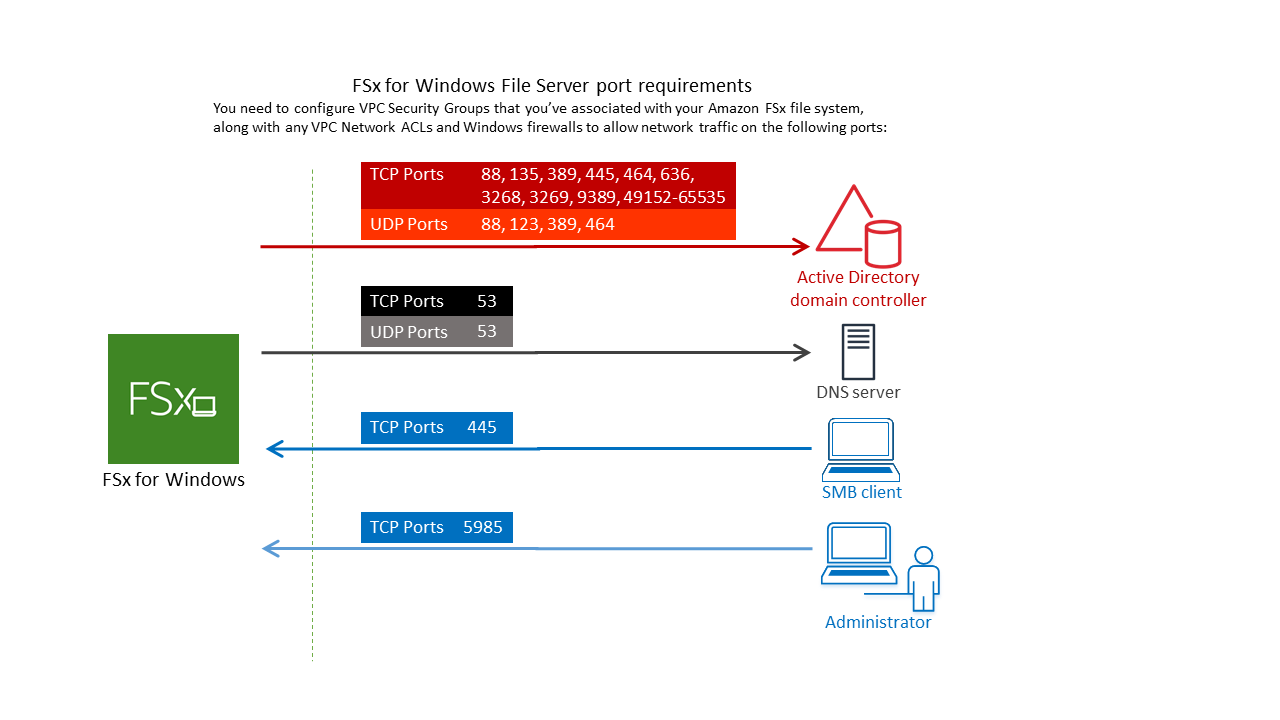
下表識別每個連接埠的角色。
通訊協定
連接埠
角色
TCP/UDP
53
網域名稱系統 (DNS)
TCP/UDP
88
Kerberos 身分驗證
TCP/UDP
464
變更/設定密碼
TCP/UDP
389
輕量型目錄存取通訊協定 (LDAP)
UDP 123 網路時間通訊協定 (NTP)
TCP 135 分散式計算環境/端點映射器 (DCE/EPMAP)
TCP
445
目錄服務SMB檔案共用
TCP
636
透過TLS/SSL(LDAPS) 輕量型目錄存取通訊協定
TCP
3268
Microsoft 全球編錄
TCP
3269
Microsoft 全局目錄結束 SSL
TCP
5985
Microsoft 視窗遠端管理
TCP
9389
Microsoft 活動目錄 DS Web 服務, PowerShell
TCP
49152 - 65535
暫時連接埠 RPC
重要
單一可用區 2 和所有異地同步備份檔案系統部署需要在TCP連接埠 9389 上允許輸出流量。
注意
如果您使用VPC網路ACLs,也必須允許來自檔案系統的動態連接埠 (49152-65535) 上的輸出流量。FSx
-
輸出規則,允許所有流量傳送至與您自我管理的 Microsoft Active Directory 網域之DNS伺服器和網域控制站相關聯的 IP 位址。如需詳細資訊,請參閱 Microsoft 關於設定防火牆以進行作用中目錄通訊的文
件。 -
請確定這些流量規則也會鏡像到適用於每個 Active Directory 網域控制站、DNS伺服器、用FSx戶端和FSx系統管理員的防火牆上。
注意
如果您已定義 Active Directory 站台,則必須確保在 Active Directory 站台中定義了與 Amazon FSx 檔案系統VPC關聯的子網路,而且您的子網路VPC與其他網站中的子網路之間沒有衝突。您可以使用 [Active Directory 站台和服務MMC] 嵌入式管理單元來檢視和變更這些設定。
重要
雖然 Amazon VPC 安全群組只要求以網路流量初始化的方向開啟連接埠,但大多數 Windows 防火牆和VPC網路都ACLs要求連接埠雙向開啟。
-
-
對於 Windows 驗證,請選擇自我管理 Microsoft 活動目錄。
-
為自我管理的 Microsoft 活動目錄目錄的完整網域名稱輸入一個值。
注意
網域名稱不得為單一標籤網域 (SLD) 格式。Amazon FSx 目前不支持SLD域。
重要
對於單一可用區 2 和所有異地同步備份檔案系統,Active Directory 網域名稱不得超過 47 個字元。
-
為自我管理的 Microsoft 活動目錄目錄的組織單位輸入值。
注意
請確定您提供的服務帳戶具有委派給您在此處指定的 OU 或預設 OU 的權限 (如果您未指定 OU)。
-
為自我管理的 Microsoft Active Directory 目錄的DNS伺服器 IP 位址輸入至少一個值,且不超過兩個值。
-
為您自我管理的 Active Directory 網域上的帳戶輸入服務帳戶使用者名稱的字串值,例如
ServiceAcct。Amazon FSx 使用此用戶名加入到您的 Microsoft 活動目錄域。重要
輸入服務帳戶用戶名時,請NOT包括域前綴(
corp.com\ServiceAcctServiceAcct@corp.com)或域後綴()。輸入服務帳戶NOT使用者名稱 () 時,請使用辨別名稱 (DN
CN=ServiceAcct,OU=example,DC=corp,DC=com)。 -
輸入您自我管理的 Active Directory 網域上帳戶的服務帳戶密碼值。Amazon FSx 使用此密碼加入到您的 Microsoft 活動目錄域。
-
在確認密碼中重新輸入密碼以確認密碼。
-
對於委派檔案系統管理員群組,請指定
Domain Admins群組或自訂委派檔案系統管理員群組 (如果您已建立群組)。您指定的群組應具有委派的授權,可以在檔案系統上執行管理工作。如果你不提供一個值,Amazon FSx 使用內置Domain Admins組。請注意,Amazon FSx 不支持位於內建容器中的Delegated file system administrators group(Domain Admins組或您指定的自定義組)。重要
如果您未提供委派檔案系統管理員群組,Amazon 預設會FSx嘗試在您的 Active Directory 網域中使用內建
Domain Admins群組。如果此內建群組的名稱已變更,或是您使用不同的群組進行網域管理,您必須在此提供該群組的名稱。重要
提供群組名稱參數時,請NOT包含網域前置詞 (corp.com\FSxAdmins) 或網域尾碼 (FSxAdmins@corp .com)。
請NOT使用群組的辨別名稱 (DN)。辨別名稱的範例為 CN= FSxAdmins、OU = 範例、DC = 公司、DC = COM。
下列範例會FSx針對us-east-2可用區域SelfManagedActiveDirectoryConfiguration中的 Windows 檔案伺服器檔案系統建立。
aws fsx --region us-east-2 \ create-file-system \ --file-system-type WINDOWS \ --storage-capacity 300 \ --security-group-idssecurity-group-id\ --subnet-idssubnet-id\ --windows-configuration SelfManagedActiveDirectoryConfiguration='{DomainName="corp.example.com", \ OrganizationalUnitDistinguishedName="OU=FileSystems,DC=corp,DC=example,DC=com",FileSystemAdministratorsGroup="FSxAdmins", \ UserName="FSxService",Password="password", \ DnsIps=["10.0.1.18"]}',ThroughputCapacity=8
重要
建FSx立檔案系統之後,請勿移動 Amazon 在 OU 中建立的電腦物件。這樣做會導致您的檔案系統設定錯誤。